Bài viết được tư vấn chuyên môn bởi ông Võ Văn Hiếu – Giám đốc kỹ thuật của Trung tâm sửa chữa điện lạnh – điện tử Limosa
Bài viết dưới đây là những cách sửa lỗi không tải được ứng dụng trên CH Play. Nếu sau khi thử các phương pháp trên mà vẫn không thể sửa lỗi không tải được ứng dụng trên CH Play, bạn có thể liên hệ với Trung tâm sửa chữa điện lạnh – điện tử Limosa để được trợ giúp cụ thể và hướng dẫn sửa lỗi.

MỤC LỤC
1. Nguyên nhân không tải được ứng dụng trên CH Play
- Kết nối mạng không ổn định: Một trong những nguyên nhân phổ biến là kết nối mạng không ổn định hoặc yếu. Đảm bảo rằng bạn đang kết nối với một mạng Wi-Fi hoặc mạng di động ổn định để tải ứng dụng một cách thành công. Nếu kết nối mạng của bạn không ổn định, hãy thử kết nối lại hoặc chuyển sang mạng khác.
- Bộ nhớ thiết bị đầy: Nếu bộ nhớ trong của thiết bị đã đầy, bạn có thể gặp khó khăn trong việc tải xuống và cài đặt các ứng dụng mới. Kiểm tra dung lượng bộ nhớ trong và xóa bớt dữ liệu không cần thiết hoặc các ứng dụng không sử dụng để giải phóng không gian lưu trữ.
- Phiên bản Android không tương thích: Một số ứng dụng yêu cầu phiên bản Android cụ thể để có thể tải và cài đặt. Nếu thiết bị của bạn đang chạy trên phiên bản Android cũ hơn và ứng dụng yêu cầu phiên bản mới hơn, bạn sẽ không thể tải xuống được. Hãy kiểm tra và cập nhật phiên bản Android của thiết bị nếu có sẵn.
- Vấn đề với tài khoản Google: Đôi khi, sự cố với tài khoản Google có thể ngăn bạn tải ứng dụng từ CH Play. Đảm bảo rằng bạn đã đăng nhập vào tài khoản Google của mình trên thiết bị và xác minh rằng tài khoản đó hoạt động bình thường.
- Vấn đề với cửa hàng ứng dụng: Có thể xảy ra sự cố với CH Play trên thiết bị của bạn. Trong trường hợp này, hãy thử khởi động lại thiết bị hoặc xóa dữ liệu và bộ nhớ cache của CH Play. Nếu vấn đề vẫn tiếp tục, hãy liên hệ với nhà phát triển hoặc bộ phận hỗ trợ của CH Play để được hỗ trợ.
- Giới hạn địa lý: Một số ứng dụng có thể bị giới hạn địa lý và không được phép tải xuống và cài đặt trong khu vực của bạn. Điều này có thể xảy ra nếu ứng dụng không phù hợp với quy định hoặc yêu cầu từ phía nhà phát hành. Trong trường hợp này, bạn có thể thử sử dụng các phương pháp khác để tải xuống ứng dụng từ nguồn khác, nhưng cần lưu ý về các rủi ro an ninh. Tiếp theo hãy cùng tìm hiểu cách sửa lỗi không tải được ứng dụng trên CH Play.
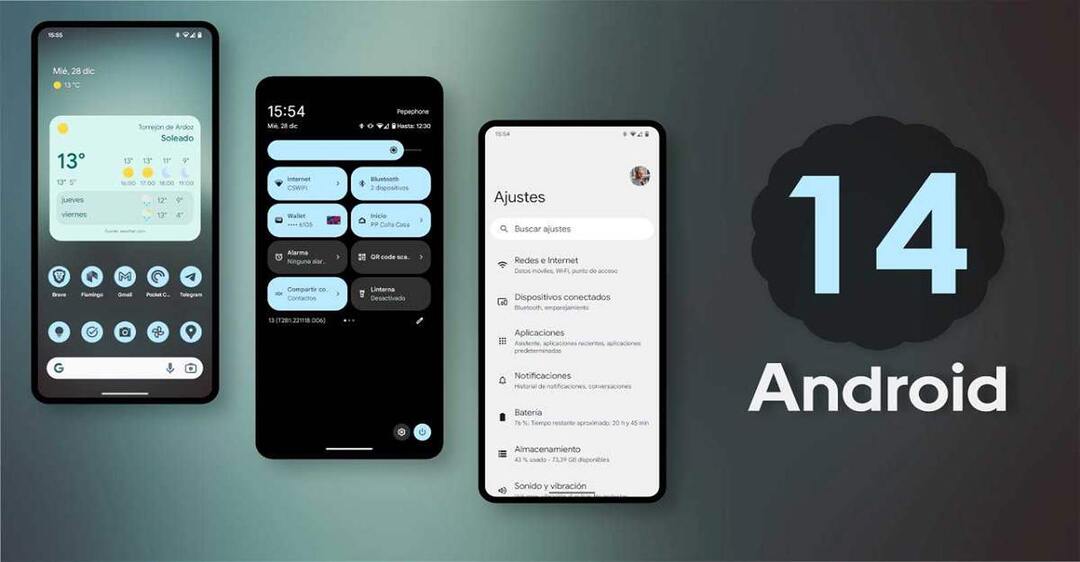
2. Cách sửa lỗi không tải được ứng dụng trên CH Play
- Việc không thể tải được ứng dụng từ CH Play (Google Play Store) trên thiết bị Android có thể gây khó chịu và hạn chế trải nghiệm người dùng. Tuy nhiên, có một số cách khắc phục lỗi không tải được ứng dụng trên CH Play bạn có thể thử áp dụng:
- Kiểm tra kết nối mạng: Đảm bảo rằng kết nối mạng của bạn đang hoạt động ổn định. Sử dụng Wi-Fi hoặc mạng di động để tải ứng dụng từ CH Play. Nếu kết nối mạng không ổn định, hãy thử kết nối lại hoặc sử dụng mạng khác để xem liệu vấn đề có được giải quyết hay không.
- Xóa cache và dữ liệu của CH Play: Trong phần Cài đặt của thiết bị, vào mục Quản lý ứng dụng hoặc Ứng dụng và tìm CH Play trong danh sách. Nhấp vào nó và chọn “Xóa cache” và “Xóa dữ liệu”. Sau đó, khởi động lại thiết bị và thử tải ứng dụng một lần nữa.
- Xóa tài khoản Google và đăng nhập lại: Trong phần Cài đặt, vào mục Tài khoản và tìm tài khoản Google của bạn. Chọn tài khoản và nhấn vào “Xóa tài khoản”. Sau đó, đăng nhập lại tài khoản Google và thử tải ứng dụng từ CH Play.
- Kiểm tra và cập nhật phiên bản CH Play: Đảm bảo rằng bạn đang sử dụng phiên bản mới nhất của CH Play trên thiết bị của mình. Vào Google Play Store, tìm CH Play và kiểm tra xem có bản cập nhật mới nào không. Nếu có, hãy cài đặt cập nhật và thử tải ứng dụng lại.
- Kiểm tra dung lượng bộ nhớ: Đảm bảo rằng thiết bị của bạn có đủ dung lượng bộ nhớ trống để tải và cài đặt ứng dụng mới. Xóa bớt dữ liệu không cần thiết hoặc các ứng dụng không sử dụng để giải phóng không gian lưu trữ.
- Sử dụng ứng dụng thay thế: Nếu bạn không thể tải ứng dụng từ CH Play, hãy thử tìm các nguồn khác để tải ứng dụng tương tự. Tuy nhiên, hãy lưu ý rằng việc tải ứng dụng từ nguồn không đáng tin cậy có thể gây rủi ro bảo mật. Hãy chắc chắn chỉ tải ứng dụng từ các nguồn đáng tin cậy và được kiểm duyệt.

3. Lưu ý khi sử dụng cách sửa lỗi không tải được ứng dụng trên CH Play
- Cách khắc phục lỗi không tải được ứng dụng trên CH Play đó là tải ứng dụng từ nguồn đáng tin cậy: Duy nhất sử dụng CH Play (Google Play Store) hoặc các nguồn tải ứng dụng khác đã được xác nhận là đáng tin cậy. Tránh tải ứng dụng từ các nguồn không rõ nguồn gốc hoặc không được kiểm duyệt, vì điều này có thể gây rủi ro bảo mật và khả năng cài đặt ứng dụng không an toàn lên thiết bị của bạn.
- Kiểm tra đánh giá và đánh giá của người dùng: Trước khi tải một ứng dụng, hãy đọc các đánh giá và đánh giá của người dùng khác. Điều này sẽ giúp bạn có cái nhìn tổng quan về chất lượng và đáng tin cậy của ứng dụng đó. Tránh tải các ứng dụng có đánh giá thấp hoặc có nhiều phản hồi tiêu cực từ người dùng.
- Kiểm tra các yêu cầu hệ thống: Trước khi tải một ứng dụng, hãy kiểm tra xem nó có yêu cầu hệ thống nào không. Đảm bảo rằng thiết bị Android của bạn đáp ứng được các yêu cầu đó, bao gồm phiên bản hệ điều hành, dung lượng bộ nhớ và các yêu cầu phần cứng khác.
Tóm lại, có nhiều nguyên nhân khiến bạn không thể tải được ứng dụng từ CH Play trên thiết bị Android. Bằng cách sửa lỗi không tải được ứng dụng trên CH Play mà Trung tâm sửa chữa điện lạnh – điện tử Limosa gửi đến bạn, nếu có bất kì câu hỏi nào vui lòng gọi HOTLINE 1900 2276

 Thời Gian Làm Việc: Thứ 2 - Chủ nhật : 8h - 20h
Thời Gian Làm Việc: Thứ 2 - Chủ nhật : 8h - 20h Hotline: 1900 2276
Hotline: 1900 2276




